自己如何动手制作超高速U盘图文教程
时间:2018-03-30来源:快启动作者:admin
自己如何动手制作超高速U盘?有些小伙伴动手能力强。条件又允许的情况下,他们喜欢自己购买配件进行组装,特别是自己动手制作超高速u盘,完全可以按照自己喜欢的样子来设计,所以今天快启动小编为大家分享自己如何动手制作超高速U盘图文教程,一起来看看吧。
1、先上作案工具,基本工具就是电烙铁、热风枪、夹具、焊锡丝、有铅锡膏、助焊剂、植球网、放大镜、镊子这些了。

2、下图就是EMMC芯片了,型号为klmag2geac b002,BGA153封装,网上没找到数据手册,不过应该是emmc4.5版本的芯片,焊盘直径0.3mm,非常小。

3、使用的主控是NS1081,USB3.0接口,读写的极限大概是160MB/s和140MB/s,所以,有时候使用emmc5.0芯片NS1081并不能完全发挥其性能。

4、准备焊接第一片芯片了,芯片虽然是从某些工厂次品主板中拆下来的,但emmc芯片基本是全新的,拆机片按理来说需要重新植球才能再次焊接。然而我的 NS1081这个板子出厂时已经植好球了,所以芯片可以不用植球就可以直接焊接上去了,我直接涂上助焊剂,芯片对好位之后就可以焊接了。

5、焊接过程中很简单,热风枪温度350℃左右,NS1081板子上面的锡球是有铅的,所以很快就化锡了,判断焊接可以了的方法是:用镊子轻轻推一些芯 片,如果芯片移位后有恢复到原来的位置,就说明焊接好了,原理应该是焊锡的张力使芯片回位的吧……。对了,NS1081如果只焊接一片芯片的话,在主控板 正面或者反面焊接都是可以的。

6、第一片焊好了,等待冷却后,插上电脑试一试吧,看看能不能识别。

7、接下来就是量产的过程了,很简单首先打开量产工具,选择浏览选择固件,其实量产就是更新固件,过程十几秒就搞定了,比普通U盘的量产容易得多。量产工具是NS1066/NS1068/NS1081主控芯片量产工具v1.3.42。

8、然后插上NS1081,量产工具的识别如下图,此时并不会检测到芯片的容量和芯片是否存在,也就是说,这一步并不能判断芯片的好坏的。
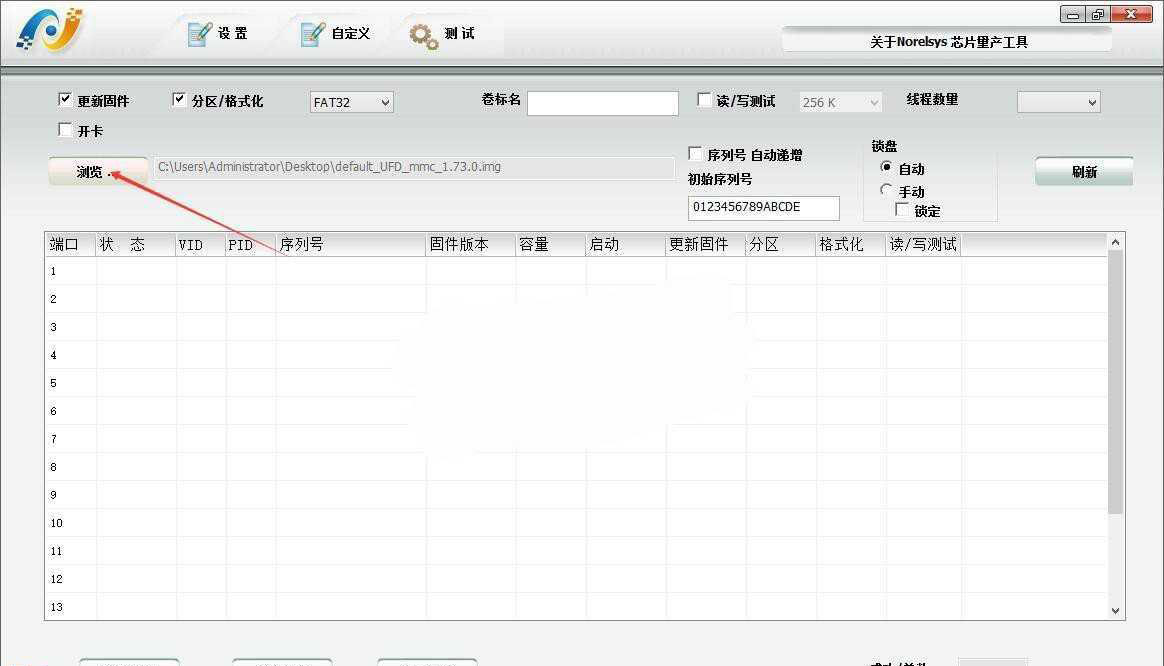
9、点击执行全部,开始量产过程,如果芯片是好的话(前提是焊接没有出错),量产过程非常快,完成后就像下面一样,该有的信息都有了。
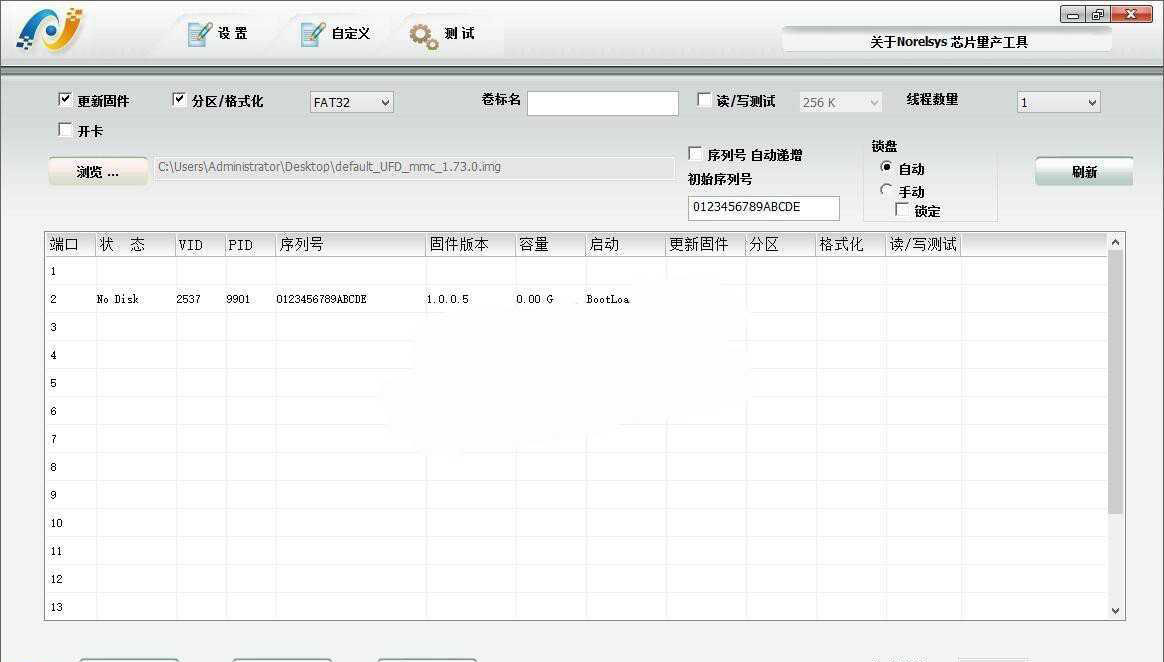
10、OK,量产完成了。第一片没问题了,接下来第二片,这一片焊接过程和上述的一样,很快便完成,再次量产成功便可以投入使用了。
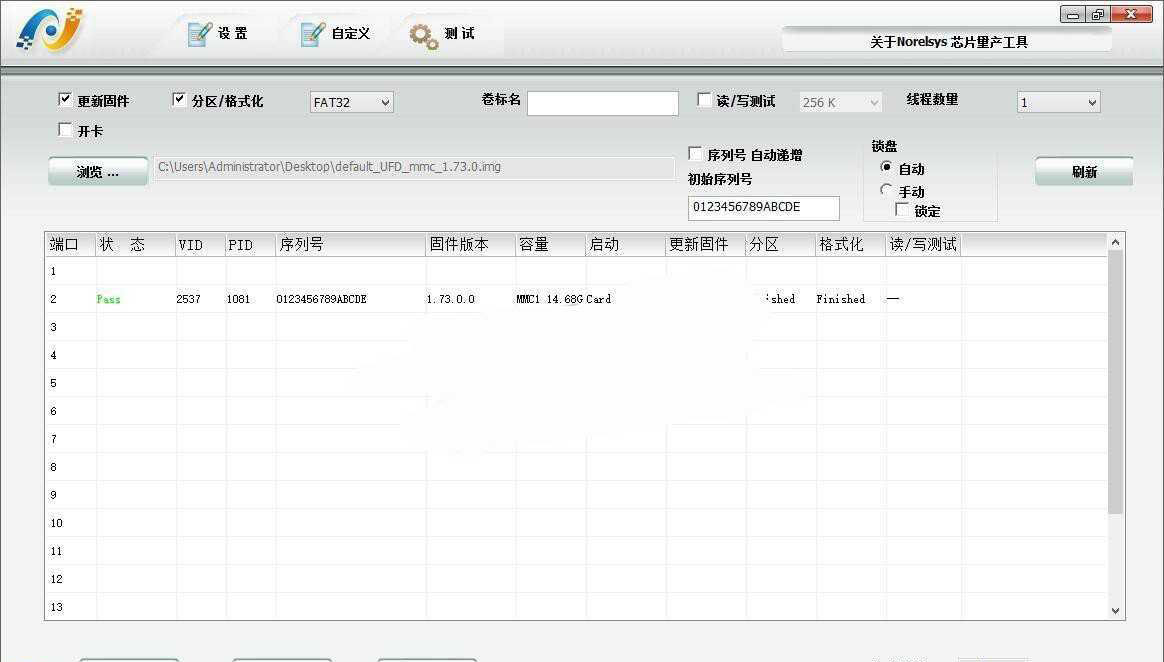
如此,自己如何动手制作超高速U盘图文教程就为大家分享结束了,对于一些动手能力比较好的小伙伴来说,自己动手制作超高速U盘 是一件非常有意义的事儿,方法也很简单,大家跟着教程一起操作吧,希望对大家有帮助哦。
相关信息
- U盘显示无媒体怎么办?U盘显示无媒体解决方法
U盘显示无媒体怎么办?在使用U盘时,有时会遇到U盘显示无媒体这种情况。很多小伙伴们遇到这种情况就束手无策了。今天快启动要教大家解决这个问题,该方法为磁盘管理设置法,下面就为大家详细介绍。1、点
立即阅读>> - 教你怎么扩容U盘图文教程
怎么扩容U盘?u盘容量有时候是特别虚的,因为我们可以通过某些u盘量产工具来扩容u盘,成功之后一个4G的u盘可能就变成8G的u盘了,所以今天快启动小编教你怎么扩容U盘图文教程,一起来瞧瞧吧。
立即阅读>> - u盘使用寿命有几年?u盘能用多久?
u盘使用寿命有几年?u盘能用多久?u盘在使用过程中是有期限的,但是大家如果没有保护好的话则会降低它的使用寿命,这也是你买的u盘为何如此容易损坏的一大原因,接下来快启动小编带大家了解u盘使用寿命哈以
立即阅读>> - 电脑一插U盘就死机重启如何解决
要使用U盘我们首先就需要将U盘插入电脑,但是很多朋友却往往连这第一步都完不成,因为他们刚把U盘插入电脑后,电脑就死机重启了。其实对于U盘等外部设备连接引起的电脑死机问题,我们应该具体问题具体分析,
立即阅读>> - 怎么安装并口转USB口打印机的驱动详细教程
怎么安装并口转USB口打印机的驱动?一般情况下,想用安装并口转USB口打印机的驱动是一件特别不容易的事情,所以我们急需简单又全面的教程来指导我们安装,为了这一需求,快启动小编为大家分享安装并口转U
立即阅读>>






